
In dieser Anweisung Details, was zu tun ist, wenn Anwendungen mit Play-Markt nicht heruntergeladen werden, auf dem Android-Handy oder Tablet, die Situation zu korrigieren. In den mitgelieferten Video-Anleitungen werden zusätzliche Methoden zur Lösung Laden von Anwendungen auch unter Beweis gestellt. Hinweis: Wenn Sie nicht apk Anwendungen heruntergeladen von Drittanbietern installiert sind, gehen Sie zu den Einstellungen - Sicherheit und schalten Sie das „Unbekannte Quellen“ aus.
- Play-Markt-Anwendungen werden nicht heruntergeladen - erste Schritte zu lösen
- Löschen Google Play Markt-Updates
- Überprüfung der Aktivität der notwendigen Anwendungen
- Clearing-Cache und Daten für die Wiedergabe Wiedergabe Anwendungsmarkt verwendet
- Google-Konto-Reset.
- Videoanweisung.
- Häufige Fehler Play-Markt und zusätzliche Informationen
Wie zu beheben Probleme mit dem Herunterladen von Anwendungen spielen Markt - Erste Schritte
Um damit zu beginnen, die erste, einfache und grundlegende Schritte, die unternommen werden sollten, wenn es Probleme mit Anwendungen auf Android herunterladen.
- Überprüfen Sie, ob das Internet grundsätzlich funktioniert (zum Beispiel durch eine beliebige Seite im Browser zu öffnen, ist es mit dem HTTPS-Protokoll wünschenswert ist, da Fehler bei der Installation von sicheren Verbindungen auch zu Problemen mit der Anwendung Laden führen). Wenn Fehler mit der Öffnung der Seiten sind, ist es dieses Problem zu entscheiden.
- Überprüfen Sie, ob das Problem auftritt, und beim Herunterladen von 3G / LTE und Wi-Fi: Wenn alles mit einer Art von Verbindung erfolgreich ist, ist es möglich, dass das Problem in den Router-Einstellungen oder vom Anbieter. Auch theoretisch Anwendungen nicht Wi-Fi öffentliche Netzwerke herunterladen.
- Gehen Sie zu Einstellungen - Datum und Uhrzeit (oder Einstellungen - System - Datum und Uhrzeit) und stellen Sie sicher, dass die Datum, Uhrzeit und Zeitzone korrekt ausgestellt sind, im Idealfall, stellen Sie das „Datum und Uhrzeit des Network“ und „Network Time Zone“, jedoch, wenn mit diesen Möglichkeiten, schaltet sie die Zeit falsch erwiesen, diese Elemente deaktivieren und das Datum und die Uhrzeit manuell einstellen.
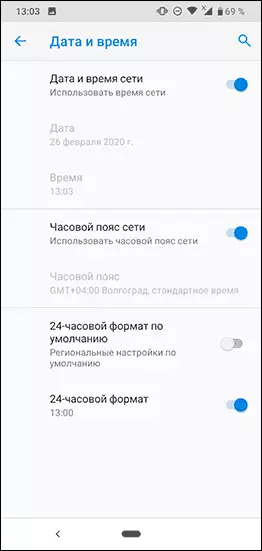
- Versuchen Sie, einen einfachen Neustart Ihres Android-Gerät, manchmal löst es das Problem: Drücken und halten Sie die Power-Taste, bis das Menü angezeigt wird, und wählen Sie „Restart“ (in seiner Abwesenheit - Schalten Sie das Gerät, und dann wieder ein).
- Wenn ein einfacher Neustart nicht geholfen hat, starten Sie Ihr Telefon im abgesicherten Modus neu: Drücken Sie dazu die Herunterfahren-Taste, und wenn das Menü mit der Taste "Deaktivieren" angezeigt wird, halten Sie sie gedrückt. Sie erhalten ein Android-Neustartangebot im abgesicherten Modus. Wenn die Anwendung in den abgesicherten Modus heruntergeladen hat, ist die Ursache des Problems Drittanbieter-Anwendungen am Telefon, unter häufigen Kandidaten: Antiviren, Dienstprogramme für den Reinigungsspeicher, VPN-Dienste und -croduktgruppen. Versuchen Sie, solche Anwendungen zu deaktivieren oder zu löschen, und überprüfen Sie bereits im Normalmodus den Betrieb des Play-Markts (um den Normalmodus zu gelangen, starten Sie das Gerät einfach neu).
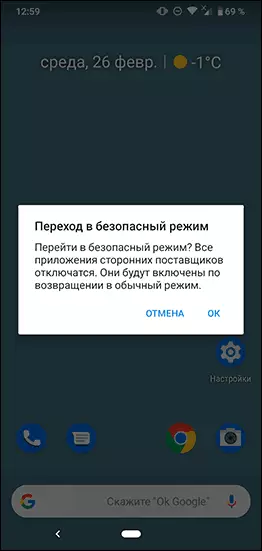
- Gehen Sie zu den Einstellungen - Anwendungen (oder Einstellungen - Anwendungen und Benachrichtigungen - alle Anwendungen anzeigen) und im Menü auf der rechten Seite klicken Sie auf "Anwendungseinstellungen zurücksetzen". Bestätigen Sie den Reset und überprüfen Sie dann erneut, ob Anwendungen heruntergeladen werden. Ihre Daten bleiben vor Ort, nur Berechtigungen und Anwendungsbeschränkungen werden zurückgesetzt.
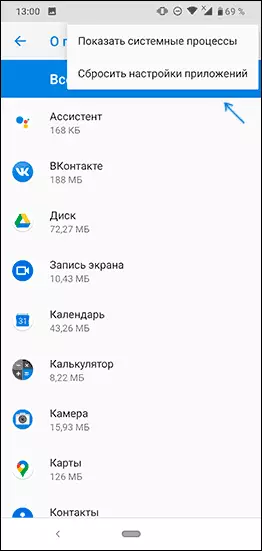
- Wenn Sie mit dem internen Speicher von Android gefüllt sind, entfernen Sie unnötige Spiele oder Anwendungen, die viel Platz einnehmen.
Eine weitere sehr einfache Methode, die viele das unter Berücksichtigung des Problems auslöst:
- Schließen Sie den Spielmarktantrag. Gehen Sie im Browser Ihres Android-Smartphones oder Tablets zur Website https://play.google.com/store (während Sie im Browser in Google-Dienste mit demselben Konto angemeldet sein, das am Telefon verwendet wird) . Wählen Sie im Menü auf der Site "Anwendungen".
- Wählen Sie eine beliebige Anwendung aus und klicken Sie auf die Schaltfläche Installieren (falls Sie nicht autorisiert wären, erfolgt zunächst eine Genehmigung). Wählen Sie das Gerät aus, in dem Sie den Antrag installieren möchten. Sie werden informiert, dass der Antrag bald installiert wird.
- Warten Sie, bis die Anwendung installiert ist. Wenn es etabliert ist, starten Sie den Wiedergabemarkt erneut und es ist möglich, da dies ab sofort funktioniert wird.
Dies ist das, was sich um die einfachsten Methoden handelt, um das Problem zu korrigieren, dabei in der Umsetzung von Aktionen an manchmal komplexer.
Löschen Sie Google Play Market Updates
Löschen Sie Google Play Application-Updates, für die Sie die folgenden Schritte verwenden:
- Gehen Sie zu Einstellungen - Anwendungen oder Einstellungen - Anwendungen und Benachrichtigungen - Alle Anwendungen anzeigen.
- Klicken Sie in der Liste auf Google Play Market.
- Klicken Sie auf "Deaktivieren" und bestätigen Sie das Herunterfahren der Anwendung.
- Um die Quellversion der Anwendung abzufragen, klicken Sie auf "OK", um Updates zu löschen.
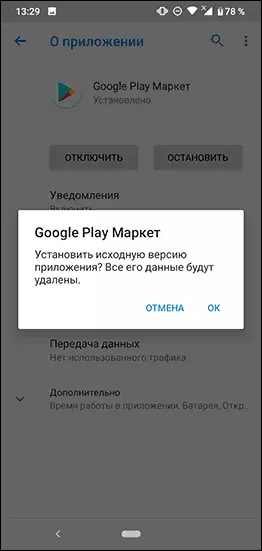
- Schalten Sie danach die Play Market Play-Anwendung erneut ein und versuchen Sie, Anwendungen zu booten.
Überprüfung der Aktivität des erforderlichen Play-Anwendungsmarktes
Gehen Sie zu Einstellungen - Anwendungen (oder Einstellungen - Anwendungen und Benachrichtigungen - alle Anwendungen anzeigen), schalten Sie die Anzeige aller Anwendungen ein, einschließlich des Systems (dies kann im Menü mit drei Punkten rechts oben genannt werden) und stellen Sie sicher, dass Google Play sichergestellt ist Services-Anwendungen, "Download-Manager" und Google-Konten (diese Anwendung darf nicht in Android 10 und 9 sein) enthalten.
Wenn einer von ihnen in der getrennten Liste steht, klicken Sie auf eine solche Anwendung und schalten Sie sie ein, indem Sie die entsprechende Taste drücken.
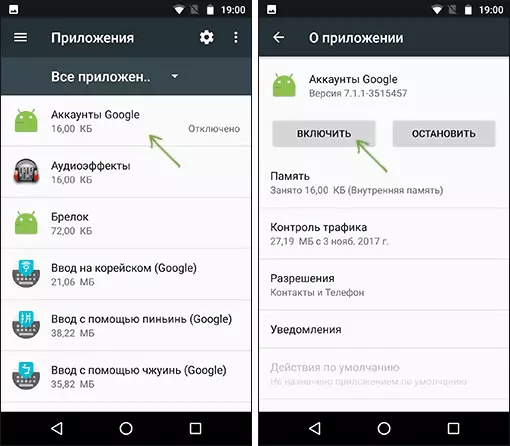
Setzen Sie die Cache- und Datensystem-Anwendungen zurück, die zum Download erforderlich sind
Gehen Sie zu den Einstellungen - Anwendungen und für alle in der vorherigen Methode genannten Anwendungen (Google-Konten in Anwesenheit, Google Play, Download und Download-Manager) sowie für Google Play, Reinigen Sie den Cache und die Daten (für einige Anwendungen nur die Reinigung der Reinigung verfügbar sein. Cache). In verschiedenen Muscheln und Android-Versionen wird dies etwas anders ausgeführt, aber auf einem sauberen System müssen Sie in einem Anwendungsinformation "Speicher" oder "Memory" drücken und dann die entsprechenden Reinigungsknöpfe verwenden.
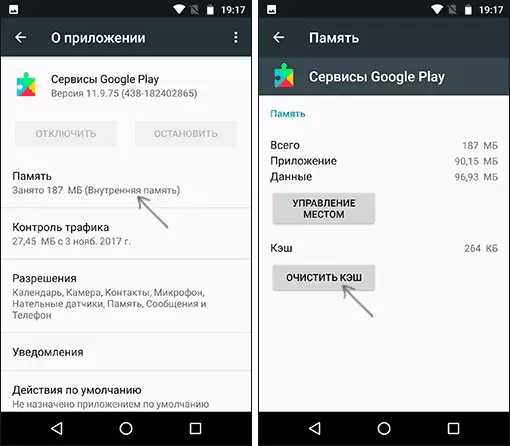
Manchmal werden diese Schaltflächen auf der Seite Seitesinformation angezeigt und zu "Memory" nicht erforderlich. Prüfen Sie nach dem Reinigen des Cache und der Daten, ob Anwendungen aus dem Laden geladen werden.
Google-Konto-Reset.
Versuchen Sie, das Google-Konto zurückzusetzen. Wichtig Damit Sie genau Ihr Kontokennwort kennen, und wenn Sie eine Zwei-Faktor-Authentifizierung benötigen, haben Sie die Möglichkeit, den Eintrag zu bestätigen (wie die Verwendung dieser Methode kann möglicherweise Probleme haben):
- Gehen Sie zu Einstellungen - Konten auf Ihrem Android-Telefon.
- Wählen Sie Ihr Google-Konto aus und klicken Sie auf Löschen.
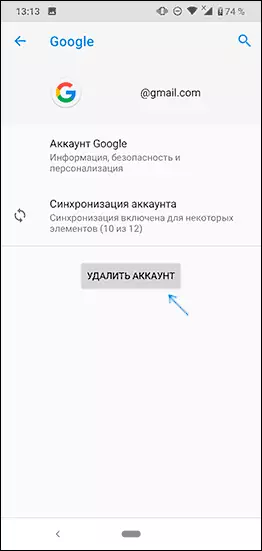
- Nach dem Entfernen des Kontos fügen Sie es erneut hinzu.
Manchmal, wenn Sie versuchen, die Anwendung in Play herunterzuladen, können Sie auf eine Meldung stoßen, dass Sie das Google-Konto eingeben müssen, auch wenn das erforderliche Konto bereits den Einstellungen - Konten hinzugefügt wurde - Konten (falls nicht - hinzuzufügen und das Problem entscheiden). In diesem Fall hilft das oben beschriebene Verfahren häufig mit dem Google Play-Download über den Browser.
Was tun, wenn Android-Anwendungen nicht im Play-Markt heruntergeladen werden - Videounterricht
Häufige Fehler spielen Markt mit zusätzlichen Formularen
Es gibt einige, die meisten typischen Fehler, die beim Herunterladen von Android-Anwendungen auftreten, für die auf dieser Site separate Anweisungen vorhanden sind. Wenn Sie einen dieser Fehler haben, ist die Lösung vielleicht in ihnen:
- DF-DFERH-01 Fehler beim Empfang von Daten vom Server
- Infinite Warten auf Downloads im Play-Markt auf Android
- Fehler RH-01 beim Empfang von Daten vom Server im Play-Markt
- Fehler 495 im Spielmarkt
- Fehler in der Syntaxanalysepaket auf Android
- Fehler 924 beim Herunterladen von Anwendungen im Play-Markt
- Nicht genug Platz in der Erinnerung an das Gerät Android
Darüber hinaus habe ich festgestellt, dass es passiert, dass das Problem nicht auf Ihrem Gerät ist, sondern von der Seite des Google-Playings selbst (die richtigen Zeichen - Anwendungen werden nicht nur mit Ihnen heruntergeladen, sondern auch auf andere Telefone auf anderen Netzwerken). In einer solchen Situation reicht es normalerweise aus, auf ihre Entscheidung von Google zu warten. Überprüfen Sie den Google Play-Arbeitsstatus hier: https://downdetector.ru/ne-rabotaet/google-play/
Eine andere Option ist die alte Version von Android, für die Google den Spielmarkt nicht mehr unterstützt oder nicht-zertifizierte Geräte (häufig - chinesische Telefone) und Android-Emulatoren unterstützt. In dieser Situation können Sie Anwendungen mit anderen Methoden hochladen, die Anweisungen dabei helfen, APK-Android-Anwendungen herunterzuladen.
Ich hoffe, einer der Optionen, um das Problem zu beheben, ist in Ihrem Fall hilfreich. Wenn nicht - versuchen Sie, im Detail zu beschreiben, wie er sich manifestiert, ob er über Fehler gemeldet wird, und andere Details in den Kommentaren können möglicherweise helfen.
